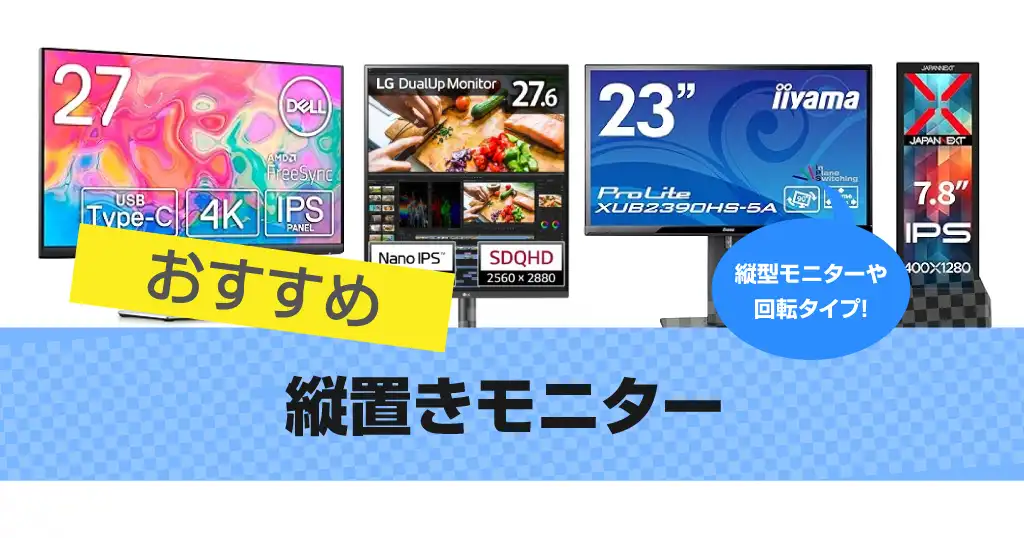人気がある縦置きモニターのおすすめ製品をご紹介しています。スタンド部分で画面を回転させて高さ調整できると、横から縦画面にできるので、ウィンドウが長い表示になるようなWebサイトを見るときに便利。
PC用ディスプレイの解像度は4K・WQHD・フルHDなどがあり、用途によって種類もさまざまです。「選び方」では製品ごとに特徴がわかるガイドとしてまとめていますので、モニター選びにぜひ参考にしてみてください。
液晶モニターを縦に調節できるメリットとデメリットについて、それぞれ解説します。
探せる見出し
- 縦置き対応PCモニターのメリット・デメリット
- 縦置きモニターのおすすめ
- JAPANNEXT 7.8インチ 縦型対応 モバイルモニター JN-MD-IPS7842
- Pixio(ピクシオ) PX248PRO 縦置き可能ゲーミングモニター
- イイヤマ 23インチ XUB2390HS-B5A / 高さの位置を合わせられる
- I-O DATA GigaCrysta 180Hz ゲーミングモニター EX-GD241JD 縦型に対応
- Dell(デル) S2722QC 27インチ 4K UHD モニター
- Acer(エイサー) ゲーミングモニター Nitro 27インチ XF273UXbmiiprx
- HP E24u G5 23.8インチ USB-Cモニター / IPS
- ASUS ゲーミングモニター 24.5インチ ROG Strix XG259CS-J 縦回転
- MSI(エムエスアイ) Modern MD2412P 23.8インチ IPSパネル / 100Hz / USB Type-C対応
- イイヤマ ProLite 27インチ XUB2796QSU-B5
- BenQ GW2486TC 23.8インチ
- IODATA(アイ・オー・データ) モニター LCD-DF271ED-F 27インチ
- LG 28MQ780-B 27.6インチ【上下にスクロール】
- GeChic(ゲシック) 縦置き対応モニター On-Lap M141E 14インチ 小型 / アスペクト比16:10
- EIZO 22.5型 FlexScan EV2360
- Dell(デル) U2422HE 23.8インチ / スリムベゼル / 高さ調節
- LG 液晶モニター 24QP750-B 23.8インチ
- ASUS 4K モニター 27インチ PA279CV-J HDR / 大型
- BenQ AQCOLOR PD2705Q 27インチモニター
- OLED 13.3インチ モバイルモニター 133OLED
- EVICIV モバイルディスプレイ タッチパネル 15.6インチ自立型 / 縦横の両対応
- DELL(デル) U3223QE 31.5インチ / 縦横回転・高さ調整
- 縦置きモニター選び方
- 縦置きモニター : おわりに
縦置き対応PCモニターのメリット・デメリット
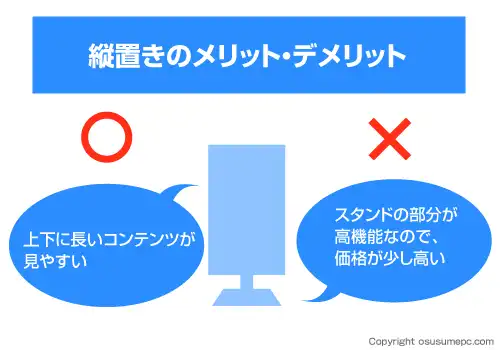
縦置き対応PCモニターのメリットは、縦長でウィンドウを表示できること。縦に回転させれば縦表示を実現できます。縦にすることで、画面上下に長いコンテンツが見やすいのが魅力。そのため、多い情報でも全体像をつかみやすくなります。
また、エクセルなどの作業で便利。行が増えれば縦に伸びる表を編集するときに、上下に長くなるため多く情報を表示できます。ブラウザを閲覧する場合にはWebページは、縦方向のスクロールが少なくなるのは効果的といえるでしょう。
ピボット対応モニターは縦でも横でも使えるので画面を回転させることで、どちらでも使えるのもメリットです。横画面と縦画面の2画面でデュアルモニターとして使えば仕事で便利。
縦置きモニターのデメリットがあるとすれば価格が多少高く。高さ調整ができない固定スタンドと比較して3,000円~5,000円の価格差があります。ただし、モニターの他に別でアームを買うよりは、トータルで安くなります。
縦置きモニターのおすすめ
JAPANNEXT 7.8インチ 縦型対応 モバイルモニター JN-MD-IPS7842

JAPANNEXTのモバイルモニターで、「JN-MD-IPS7842」は縦型に対応しています。細長い形状をしていて、解像度は400x1280です。画面の表面は非光沢なタイプですが見やすく、メインのモニターとは別にサブティスプレイとして使用したいときに便利な製品です。
画面の大きさは、7.8インチのサイズで横から縦に表示を変えられます。縦横表示が可能なモニターで、USB-CまたはminiHDMIで接続ができます。
小型サイズで、縦置きモニターとして使った場合でも高さは30cm以内です。外形サイズは、高さが212mm x 幅 74mm x 厚み15mm(スタンドの幅約101mm、前後78mm)です。デスクに置きやすいサイズ感といえるでしょう。スタンド部分は昇降式ではないので、画面をスタンドに載せ替えるだけ。
詳細スペック情報
- メーカー:JAPANNEXT
- サイズ:高さが212mm x 幅 101mm x 前後78mm
- アスペクト比:5:16
- 輝度:450cd/m2
Pixio(ピクシオ) PX248PRO 縦置き可能ゲーミングモニター

Pixio(ピクシオ) PX248PROは、縦置き可能なゲーミングモニターです。Fast IPSで速い表示が可能で、リフレッシュレートは165Hz・応答速度1msに対応。縦置きとゲーミングの両方で使いたい人にぴったり。
色域が広いのが特徴で、sRGBカバー率は134.2%なので色再現性が高い画面です。
Flicker Free機能があり、ちらつきを抑えます。スピーカー内蔵(2W ×2)なので、音を出力したいひとにもおすすめです。
Pivot : -90°~ 90
-90°~ 90の回転軸で縦置きが可能
イイヤマ 23インチ XUB2390HS-B5A / 高さの位置を合わせられる

イイヤマ(iiyama)のモニターで、23インチのディスプレイ「XUB2390HS-B5A」です。コントラスト比が高く5,000,000:1(ACR機能時)の鮮明な映りが特徴です。
解像度はフルHDで、表面処理は光が反射しにくいノングレア(非光沢)のIPS方式パネル。輝度250cd/㎡のLEDバックライトを搭載しています。
端子はHDMI・D-sub・DVI-Dに対応しいて、ケーブルも付属しています。
高さの位置を合わせられるモニターで、上下に150mmの昇降が可能です。縦型の表示レイアウトにも対応していて、画面は90°回転するピボット機能があり、横長の状態から縦の画面にできます。目の負担を軽減するブルーライトをカットする機能も備えています。
詳細スペック情報
- メーカー:イイヤマ(iiyama)
- サイズ:532.5(幅)×354.5~504.5(高)×209.5(前後)mm
- アスペクト比:16:9
- 解像度:1920 x 1080
- 視野角:左右89° / 上下89°
- リフレッシュレート:75 Hz
選ぶポイント:
コスパな縦型モニター
- 2万円以下のコスパが高いモニター
I-O DATA GigaCrysta 180Hz ゲーミングモニター EX-GD241JD 縦型に対応

I-O DATA GigaCrysta「EX-GD241JD」で23.8インチのゲーミングモニター。縦型に対応しているゲーミングスタンドです。
リフレッシュレートは最大180Hzで応答速度は1ms(GTG)に対応しています。
PS5対応の機種で、HDMI 2.1 VRRに対応。低遅延で高速応答モデルで、PS5で使いたいひとにぴったり。スピーカーを内蔵しているのもポイントです。
エンハンストカラー機能で色の濃さやコントラストなど色の調節も可能です。
スペック
- 製品型番:EX-GD241JD
- スピーカー内蔵
- 映像入力端子:HDMI×2、DisplayPort×1
- 可変リフレッシュレート:NVIDIA G-SYNC Compatible(DisplayPort)、HDMI 2.1 VRR(HDMI)
選ぶポイント:
ゲーム向けの性能が特徴
- ゲーム向けの性能で、180Hzのリフレッシュレートに対応
Dell(デル) S2722QC 27インチ 4K UHD モニター

Dell(デル) S2722QCは、高精細な解像度がある4K UHD(3840x2160)の、縦置きができるモニターです。映像を高解像度で表示したいかたにおすすめ。
27インチのIPSパネルで非光沢な広視野角の画面です。カラーはsRGBカバー率99%の映像と、鮮やかな色彩でHDRをサポートしています。細いベゼルのデザインです。
パソコンへの接続方式は、HDMIポートとUSB Type-C(DisplayPort Altモード)で接続できます。サブモニターとして使いやすい製品です。USB-C(最大65W)によりパソコンを充電できます。
縦型の表示が可能なモニターで左右の角度(スイベル)の調整が可能なスタンドです。また、3Wのスピーカーを内臓しているのが特徴で、音を出力する端子が搭載されています。
スペック
- 画面サイズ:27インチ
- 色深度:10億7000万色
- サイズ:高さ400.1mm-510.1mm × 幅611.6mm × 前後174.7mm
- 重さ:4.70kg
- リフレッシュレート:60 Hz
- アスペクト比 16:9
- 3年間無輝点交換保証
| 高さ調整 | ○(110mm) |
|---|---|
| チルト(上下角度) | ○ |
| スイベル(左右の角度) | ○ |
| VESA | 100mm |
選ぶポイント:
IPSパネル / FreeSync対応
- 高さ調整や画面の回転など多機能スタンド
- 4Kで高解像度な表示
Acer(エイサー) ゲーミングモニター Nitro 27インチ XF273UXbmiiprx

Acer(エイサー)の27型のゲーミングモニターXF273UXbmiiprxです。解像度がWQHDで非光沢な画面。
ディスプレイはVAパネル、応答速度は0.5ms (GTG)、リフレッシュレートが240Hzで滑らかな表示が可能です。また、ゲームで視認性を高めるモードも各種あります。
AMD FreeSync™ Premiumに対応していて、ゲームをする人にぴったり。
画面の輝度は350cd/㎡(LED)。フリッカーレス・テクノロジーとブルーライトシールド機能により、目の負担を軽減してくれます。
高さ調整ができる縦置きができるモニターです。
スペック
- メーカー:Acer(エイサー)
- 製品型番:XF273UXbmiiprx
- 可視角度:水平178° / 垂直178°
- HDMI 2.1×2、DisplayPort v1.4×1
- ピボット機能:時計回り90° / 反時計回り90°
| 高さ調整 | ○(最大120mm) |
|---|---|
| チルト(上下角度) | ○ |
| スイベル(左右の角度) | ○ |
| VESA | 100mm |
選ぶポイント:
高さ調節ができるゲーミング用モニタ
- リフレッシュレートが240Hzと滑らかにゲーム
HP E24u G5 23.8インチ USB-Cモニター / IPS

HPの「HP E24u G5」はサイズが約24インチ(23.8型)のモニターで、デスクに設置しやすい大きさで、初めて縦置きモニターを設置する方にもおすすめ。
解像度がフルHD(1,920×1,080)に対応しているIPSモニター。画面の高さは最大で150mmアップできます。調整できるスタンドで、仕事で使いたい人にもぴったり。
DisplayPortAltモードで、USB-Cケーブル1本で映像の出力と給電が可能です。仕事でノートパソコンに接続したいシーンで便利。
保証が3年で、サポートの期間が長いのもポイント。コスパのいいモデルです。セットとしてUSB Type-Cケーブルが付いています。
スペック
- 画面サイズ:23.8インチ
- サイズ:539.4×211×357.0(最小)~507.0 mm(最大)(モニター台含む)
- 重さ:6.0kg
- リフレッシュレート:75Hz
- アスペクト比 16:10
- 保証 : 3年間
| 高さ調整 | ○ |
|---|---|
| チルト(上下角度) | ○ |
| スイベル(左右の角度) | ○ |
| VESA | 100mm |
選ぶポイント:
縦で表示
- 90°のピボット回転により縦で映像を表示
ASUS ゲーミングモニター 24.5インチ ROG Strix XG259CS-J 縦回転

ASUS(エイスース)の24.5インチのゲーミングモニター「XG259CS-J」です。リフレッシュレートが180Hz、応答速度が1msにより、遅延のないFast IPSのためeスポーツ向けに使いたい人にぴったり。
ELMB Syncでブラーを除去、Adaptive-Syncで可変フレームレートに対応できます。
スタンドは画面を昇降できる高さ調整や、縦回転できます。横から縦にする調整範囲は+90°~-90°のピボットや、上下角度調節上20~下5度。左右に45度まで動かせます。
端子はHDMI 2.0・DisplayPort 1.4・USB-C(DP Alt Mode)です。ASUS DisplayWidget Centerを使うことで明るさ調整など、画面の設定しやすい製品です。
(¥21,800 ― 2025/07/13 04:43 の時点、Amazon 調べ)
スペック
- セット:保証書、DisplayPort ケーブルなど
- メーカー:Asus
- 解像度:1080p
- 表示色:約1677万色 sRGB 110%
- VESAマウント対応
- 重さ:5.9 kg
選ぶポイント:
ブルーライト軽減モデル
- ブルーライト軽減とフリッカーフリーで、目の負担を抑える仕様です
MSI(エムエスアイ) Modern MD2412P 23.8インチ IPSパネル / 100Hz / USB Type-C対応

MSI(エムエスアイ)のゲーミングモニターで、Modern MD2412Pです。広視野角なIPSパネルで色の再現性が有り、sRGBカバー率が99%でDCI-P3カバー率は89%対応しています。
色表現はHDRに対応していて、明るい部分と暗い部分の両方を再現します。
また、リフレッシュレートが100Hzに対応しているので、速い映像でも滑らかに映像を楽しむことができます。
スタンドは高機能で、高さ、角度、左右の調整、さらに90度の回転機能を備えていて、縦スクロールのゲームや、SNSなどの縦長コンテンツの閲覧したい人にぴったり。
接続はHDMIとUSB Type-C端子に対応しています。
選ぶポイント:
細いベゼル
- 細いベゼルのデザインでマルチタスクにも適している
イイヤマ ProLite 27インチ XUB2796QSU-B5

イイヤマのモニターiiyama ProLite XUB2796QSU-B5は27インチのIPSパネルで視野角が広いので安定した色表示が特徴です。WQHDの高精細な映りで、写真のような画像も綺麗に表示できます。
画質調整機能として色温度は3段階で、オリジナルのプリセットも可能。
端子がDisplayPort、HDMI、USBハブ USB2.0 Type-Aにも対応しています。
画面は非光沢で横から縦に回転して使用できる多機能スタンドです。
ブルーライトカット機能があります。また、文字が読みやすいモードなどがありコンテンツの違いによってぴったりな表示を選べます。長時間PC作業するかたにおすすめ。
スペック
- メーカー:イイヤマ
- 製品型番:XUB2796QSU-B5
- スピーカー内蔵(2W×2)
- 解像度:2,560 x 1,440
| 高さ調整 | ○ |
|---|---|
| チルト(上下角度) | ○(上方向23°下方向5°) |
| スイベル(左右の角度) | - |
| VESA | 150mm |
選ぶポイント:
ブルーライトカット対応パネル
- 長時間の作業で目の負担を軽減するブルーライトの波長を抑える
BenQ GW2486TC 23.8インチ

BenQ(ベンキュー)のEye-Careモニター GW2486TCは、長時間テレワークで作業する方にぴったり。
目の疲労をやわらげる輝度自動調整(B.I. Gen2)機能やフリッカーフリーに対応。ブルーライト軽減する機能で映り方を調整できるため、長く見続けるようなときに快適な製品です。
画面サイズは23.8インチでフルHD(1920 x 1080)、非光沢のIPSパネルです。
高性能な多機能スタンドで回転させて縦画面もできます。また、高さ調整の機構があるので、133mmの範囲で見やすい位置にできるのが便利な製品です。
モニター本体の色はホワイトで、デスクの上が明るい印象。
スペック
- メーカー:BenQ(ベンキュー)
- 製品番号:GW2486TC
- 入力端子:HDMI/DP/USB-C
- 輝度自動調整機能
- スピーカー内蔵
- カラーユニバーサルモード
HDMI/DP/USB-C端子に対応
高さを調整する機能や、接続する端子の種類が充実
GW2486TCの特徴
- 青色光から目を保護するEye-Careモニター
- 4台まで液晶画面を出力可能
- 12種類の画面モードで色味を設定
IODATA(アイ・オー・データ) モニター LCD-DF271ED-F 27インチ

IODATA(アイ・オー・データ)のモニターでLCD-DF271ED-Fシリーズです。
サイズは27インチのADSパネルで、解像度はフルHD(1920×1080)で映ります。広視野角のため、上下と左右からそれぞれ178°の方向からでも見やすいディスプレイです。
縦横高低が自由なスタンドに対応していて、縦長になるように、画面を横から縦に回転させることができます。前後のチルトと左右のスイベルの角度を調整可能。また、他の機種と比べて上下の高さ調整が130mmで上下の幅を大きく動かせる点が魅力です。
日本のメーカーでサポート保証は5年間です。映像端子はHDMI、VGA、DisplayPortに対応しています。
スペック
- メーカー:アイ・オー・データ機器
- 製品型番:型番:LCD-DF271EDW-F/E
- 製品サイズ:約612×190×383~513mm
- スピーカー(2W+2W)内蔵
- 5年保証
| 高さ調整 | ○(130mm) |
|---|---|
| チルト(上下角度) | ○(上へ20°/ 下へ5°) |
| スイベル(左右の角度) | ○ |
| VESA | 100mm |
自動で縦横表示
モニターは画面の映りが自動で縦横表示の回転するため、切替えを頻繁に行う方におすすめです。
LG 28MQ780-B 27.6インチ【上下にスクロール】

LGの「28MQ780-B」は、画面比率の縦横比が16:18のタイプで縦に設置ができます。
27.6インチのサイズで、上下のスクロールが必要になるような、縦長の表示が必要な作業環境にぴったり。また、PBP(ピクチャーバイピクチャー)により2つの映像を縦に同時に表示が可能です。
設置はデスクに取り付けるタイプです。スタンドのアーム部分は前後に25°、左右にそれぞれ335°、高さ調整が130mmで表示ができます。自由に画面のポジションを調整できるので、姿勢に合わせて動かせるのが魅力です。
機能としてはセンサーにより、自動的に画面の明るさが調節。調光方式のフリッカーセーフ機能を備えていて、ちらつきを抑える画面です。
映像入力はUSB Type-C・DisplayPort・HDMIに対応しています。USBによる映像の出力が可能で、ノートパソコンのサブで使いたい人にもおすすめです。
色合い豊か
色空間が広いDCI-P3にて98%をカバーしているので、色合いが豊かに表現ができます。
GeChic(ゲシック) 縦置き対応モニター On-Lap M141E 14インチ 小型 / アスペクト比16:10

GeChic(ゲシック) の縦置き対応モニターOn-Lap「M141E」です。小型サイズで14インチの大きさで、薄型軽量モデルです。縦31.6cm x 横21.5 cmほどの大きさで、重さは696gと軽量で、ポータブルに持ち運びもできます。
アスペクト比が16:10になっていて、一般的なモニター比率と比べて縦長スクリーンで、WebやSNSのように縦長になる表示にぴったり。縦だけでなく横表示のレイアウトも可能で、背面にはスタンドが付いていて、角度も無段階で調整ができます。
接続はmicro-HDMIとUSB Type-C(PD非対応)の2種類に対応。スピーカーはないので、音を出力することはできません。
サブモニターにも
2画面のデュアルモニターとしてサブで使えます。タブレットより一回り大きいぐらいの小型サイズで、縦で表示するモニター専用のデバイスにぴったり。
EIZO 22.5型 FlexScan EV2360

EIZOの22.5型のモニターで、小型サイズで置き場所が問題になるような場合に対応できる大きさです。幅が499mm x 高さが333.9~473.9mm、前後は233mmのため、省スペースで使えるモデルです。
FlexScan EV2360-WTは解像度がWUXGAのディスプレイで、約1cd/m2まで下げられる調光やブルーライトカットで長時間のPC作業による目の負担を軽減します。
外観のデザインが白いモニターを探している人におすすめです。
端子はDisplayPort/HDMI/D-Subに対応しています。ビジネス向けにぴったりです。
WindowsとMacパソコン向け
22.5インチのコンパクトなモニターで、USBハブを搭載している平面モニター。OSはWindowsとMacに対応。
Dell(デル) U2422HE 23.8インチ / スリムベゼル / 高さ調節

Dell(デル)のS2421HSは、画面サイズが23.8インチのモニターです。縦横回転できるスタンドで縦置きに対応していて、高さ調節機能もあります。
シルバーのスタンドでデザインもおしゃれです。フレームは画面の周囲3辺が細いスリムベゼルの設計で、デュアルディスプレイにもぴったり。フレームが細いデザイン形状で探している方におすすめです。
ディスプレイはIPSパネルの非光沢で見やすいことが特徴です。解像度がフルHDで基本的な性能を備えています。
3年間無輝点交換保証で万が一、ドット抜けがあっても3年間は交換サポートがあるのもメリット。
スペック
- メーカー:Dell(デル)
- 製品型番:U2422HE
- 同梱ケーブル:Display Portケーブル、USB Type-Cケーブル、USB Type-C - USB Type-Aケーブル
- 製品サイズ:高さ364.0mm-496.0mm×幅537.6mm×前後179.6mm
- 接続端子:HDMI、DP(in)x1,DP(out)x1、USB-Cアップストリームポートx2、USB-Cダウンストリームポート、USB 3.2ダウンストリームポートx4、LANポート(RJ45)、オーディオラインアウトジャック
| 高さ調整 | ○ |
|---|---|
| チルト(上下角度) | ○ |
| スイベル(左右の角度) | ○ |
| VESA | 100mm |
選ぶポイント:
解像度はFull HDのモデル
- 解像度がFull HD(1920×1080)で使いやすいモデル
LG 液晶モニター 24QP750-B 23.8インチ

LG Electronicsの液晶モニターで24QP750-Bは23.8インチで縦に設置できます。スタンドは高さ調節やピボットに対応しています。
ディスプレイは液晶 IPSパネルで解像度はWQHD(2560×1440)で高精細です。非光沢でフレームレスなデザインが特徴です。
色の再現性に優れており色域のsRGBは99%カバー。明暗の色が色飛びしにくいHDR(ハイダイナミックレンジ)にも対応しています。
コネクタはUSB Type-C・HDMI・DPで接続できます。
接続はケーブル一本で給電と映像の出力ができるUSB Type-Cポートが付いているのが特徴です。エクセルで資料を編集するなどノートパソコンにUSB-Cで接続して使うかたにおすすめです。
品質の保証が3年間サポートしています。
スペック
- メーカー:LGエレクトロニクス
- 製品型番:24QP750-B
- 製品サイズ:24 x 54 x 37.6 cm
- FreeSync対応
| 高さ調整 | ○(130mm) |
|---|---|
| チルト(上下角度) | ○ |
| スイベル(左右の角度) | ○ |
| VESA | - |
選ぶポイント:
接続はUSB-C、HDMIポート、DisplayPortに対応
- USB Type-Cのモニター・ディスプレイが使える
ASUS 4K モニター 27インチ PA279CV-J HDR / 大型
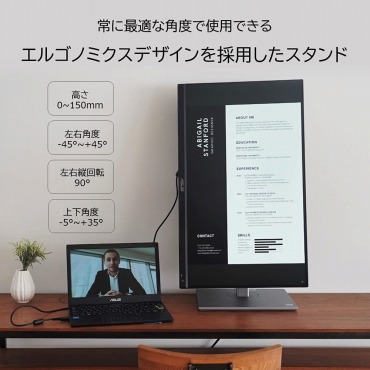
ASUSのモニターでPA279CV-Jです。高さ調整や画面の回転、上下の角度を調節が可能なスタンドで縦置きもできます。27インチの大型サイズで縦型モニターとして使いたいときに便利です。
解像度が4K(3840×2160ピクセル)です。
広色域なIPSパネルでHDRやSRGB100%をカバー、Rec.709に対応しています。
色調やガンマ値などカスタマイズが可能でクリエイティブにおすすめです。
色のキャリブレーションがとれているCalman Verified認定で正確な色を表現できます。
USB Type-C,DP,HDMIの端子がありノートパソコンとの接続も便利です。
スペック
- メーカー:ASUSTek(エイスース)
- 製品型番:PA279CV-J
- 製品サイズ:614 x (373.5~523.5) x 227.82 mm
- 無輝点交換保証
| 高さ調整 | ○ |
|---|---|
| チルト(上下角度) | ○(+35°~ -5°) |
| スイベル(左右の角度) | ○(+45°~-45°) |
| VESA | 100mm |
選ぶポイント:
VESAに対応
- VESA規格でスタンドに取り付けることが可能で、スイベルやチルトの角度調整にも対応しています
- 端子の種類も多く、テレワークなど仕事で使うのに便利
BenQ AQCOLOR PD2705Q 27インチモニター

BenQのAQCOLORシリーズ PD2705Qは27インチのモニターです。高さ調整や回転で縦置きできます。
解像度がWQHDのIPSパネルで色域が広く、約1677万色でsRGB 100%カバーしています。HDR 10に対応しているので色も綺麗です。
ディスプレイの入力端子はUSB-Cで65W給電、USBハブやDP HDMIで接続できます。
目を保護するフリッカーフリー、ブルーライト軽減、ブライトネスインテリジェンス(B.I.)機能があり目に優しいのが特徴です。
長く作業をする動画編集やデザインなどの作業におすすめです。
スペック
- メーカー:BenQ(ベンキュー)
- 製品型番:PD2705Q
- 製品サイズ:614 × 428.5 ~ 549.22 × 230.7mm
- スピーカー内蔵
| 高さ調整 | ○(140mm) |
|---|---|
| チルト(上下角度) | ○ |
| スイベル(左右の角度) | ○(+-45°) |
| VESA | 100mm |
選ぶポイント:
画面は縦横回転・高さを上げられる
- 縦横回転に対応している多機能なスタンドで調整しやすいのが魅力
OLED 13.3インチ モバイルモニター 133OLED

cocopar モバイルモニターで縦置きに対応しているモデルです。画面サイズは13.3インチで解像度はFHD、色鮮やかなOLED(有機EL)パネルを搭載しています。軽量で薄型のデザインです。
小型で持ち運びのしやすい重さです。本体の重さは約650g、スタンドで立てることが可能になっておりスピーカーが内蔵されています。
リフレッシュレートは60Hzで、パソコンではFreeSync対応しています。
ノートパソコンの環境で便利ですが、デスクトップPCやスマホ、ゲーム機ではPS5・Switchでも使えます。
スペック
- メーカー:Cocopar
- 製品型番:133OLED
- 製品サイズ:30.7 x 19.3 x 1.2cm
- 重さ: 650g
- セット:HDMI-mini HDMIケーブル×1;Type C-Type Cケーブル×2、ACアダプター、取扱説明書など
| 高さ調整 | - |
|---|---|
| チルト(上下角度) | △ 横置きの場合はスタンドで多少の調整は可能 |
| スイベル(左右の角度) | - |
| VESA | 75×75mm |
選ぶポイント:
- 1kg以下の軽くて持ち運びしやすいモニター
EVICIV モバイルディスプレイ タッチパネル 15.6インチ自立型 / 縦横の両対応

EVICIVのモバイルディスプレイで、パネルサイズが15.6インチの大きさでコンパクト。機能としてタッチパネルの点が特徴です。解像度が1920x1080のIPSパネルで色が鮮やか。色域はsRGB100%カバーしています。
スタンドがモニター本体と一体の自立型で、縦横の両対応でソフトの作業をする状況によって設置を変えることができます。
端子はHDMIとUSB Type-Cポートの接続に対応しています。900gで、ノートパソコンと一緒に持ち運びをして、外出先で使うのにぴったり。
詳細スペック情報
- 解像度:1920x1080
- 輝度:300cd/㎡
選ぶポイント:
縦長のサブモニターで横置きにも対応
- 縦置きと横置きの両方に対応でコンパクトに表示
DELL(デル) U3223QE 31.5インチ / 縦横回転・高さ調整

「U3223QE」は、DELL(デル)の31.5インチサイズの大画面なモニターで、32インチ前後の縦型モニターを探している方は注目です。視野が広い画面。縦横回転に対応していて、高さ調整や前後のチルト(角度)調整ができるスタンドで使いやすいです。
解像度が4K(3840x2160)で色域が広く美しい画面が魅力です。HDR 400で色深度は10億7,000万色、色域はsRGB 100%,Rec.709 100%,DCI-P3 98%をカバーしています。
1つのピクセルの無輝点にも対応する、3年間の無輝点交換保証があるのでドット抜けも対応できます。
入力端子はUSB Type-CやHDMI、DPに対応しています。
選ぶポイント:
マルチモニターにも対応
- USB-C・HDMI・DisplayPortを搭載していてマルチモニターに適している
縦置きモニター選び方

引用元:iiyama
用途で選ぶ
用途に合わせて、必要な機能を搭載しているモニターを選ぶことがポイント。用途が合っていなければ、使いにくい製品ということになってしまうためです。仕事やゲームなどで使う場合には、性能が高いゲーミング用を選ぶ必要があります。
縦置きモニターは一般的な用途ならフルHDよいですが、クリエイティブなら色域が広い4Kを選ぶ必要が出てくることもあるでしょう。プログラミングの用途では長時間画面を見続けるため、ブルーライトを軽減するような、目に優しいモデルだと作業で目の負担が少ないです。
また、ノートパソコンのサブモニターとして縦画面を使いたい場合には、モニターとつなげられる必要があります。
画面回転や角度・高さ調整

引用元:Dell
画面回転ができるモニターなら、画面を回して縦にできます。
モニターが縦置きができる製品かどうか確認するには、横向きから縦向きにできる「ピボット」ができるモデルを選びます。画面は90°~180°回転をするタイプで、ピボット機能と呼ばれます。
また、全ての製品ではないですが、高さ調整ができるスタンドは縦置きできるモデルが多いです。メーカーによっては多機能スタンドと呼ばれている場合もあります。
スタンド部分の機能として、上向き下向きに傾けるチルトや左右のスイベルなど、角度を変えられるタイプがあります。画面の高さは製品によって違うので、高さ調整したい方はどれぐらい上下に動かせるか、昇降の範囲を確認してみてください。
また、VESAマウント規格に対応しているモデルは、モニターアームや壁掛けが可能です。ただし、縦置きモニターのスタンド機能により、位置が高く上げられます。
ピボット機能のあるスタンドのメーカー

引用元:IODATA
縦型にできるモニターは、すべてのメーカーというわけではありません。また、価格的には高いシリーズの方がピボット機能があるスタンドを搭載している場合が多いです。
※ピボットとは画面を90度に回転できる機能のことで、縦にする際に必要。
メーカーはアイ・オー・データ(IODATA)・Dell・BenQ(ベンキュー)・Acer(エイサー)などが縦置きモニターに対応しているモデルが多いです。全ての型番において、ピボットに対応している製品のスタンドではないので確認する必要があります。
サイズは24~27インチ
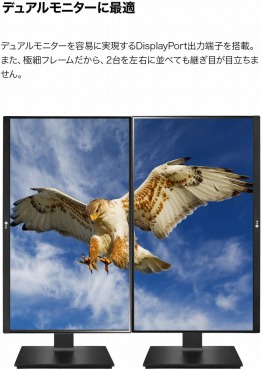
引用元:LG
縦の画面でモニターを使うならサイズは24~27インチが使いやすいです。
小さすぎると画面を縦にする効果が薄くなりますし、大き過ぎると目線が上から下まで大きく動くので、サイズとしては27インチ以内が見やすいでしょう。また、2台を組み合わせてデュアル・モニターで使う場合には、ベゼル(枠)が細い方がおすすめ。
大きさの目安として27インチを縦に設置する場合には横幅が23cm×縦が61cmぐらいでスペースはあまりとらずに使用できます。
31.5インチ(32型)ぐらいを超えるサイズだと、手で横から縦にするときに重さはあるでしょう。また、自分のデスクが狭いと視聴距離が近く感じてしまいます。そのため、モニターを設置する幅と前後の両方を確認しておくことが重要です。さらに、34インチ以上では幅広。
パネル方式の違い
パネル方式の種類にはIPS・VA・TN・OLED(有機EL)があり、表示に違いがあるのでモニターを選ぶときには確認するとよいです。
液晶IPSパネルは視野角が広く見やすいのが特徴で、IPSと同様にVAパネルも同様に視野角は広いです。大きく違いのはコントラスト比で、VAパネルとOLEDが高くクッキリした表示です。そのため、映画などのコンテンツを視聴するような用途に適。TNパネルは表示が速いモデルが多く、ゲーミングモニターなどで使われています。
色域はIPSやOLED(有機EL)は色鮮やかなモデルが多く、グラフィックの映りの美しさを楽しみたい方におすすめです。
解像度のピクセル数

引用元:ASUS
モニターの解像度は画質に関わる部分で確認するようにします。主な種類は以下の通りで、アスペクト被が16:9の場合には基本的には3種類です。ピクセル数が多い方が高画質ですが、フルHDでも作業で使える解像度があります。
- フルHD(1920x1080ピクセル)
- WQHD(2560x1440ピクセル)
- 4K UHD(3840x2160ピクセル)
表示できる大きさに違いがあり4KはフルHDの4倍のピクセル数で、それだけ画素数が高密度ということになり高精細な表現が可能です。もし、Office作業やネットの閲覧をする人であれば、フルHDを選択してみてください。
接続方式

モニターを選ぶ時には、パソコンやデバイスと接続するため入力端子を確認しておきます。(画像は一般的なHDMIです。)
HDMI
PCの場合にはHDMIやDisplayPortが対応している製品が多いです。また、以前は多かったDVIは少ないので使いたいときには確認しておきましょう。
PS5やSwitch2ではHDMI2.1対応モニターとウルトラハイスピードHDMIケーブルがおすすめです。
DisplayPort
DisplayPortは高速伝送できるので、モニターによってはHDMIよりも速いリフレッシュレートに対応していることがあります。
USB-C
ノートパソコンの場合には、USB Type-C (DP Alt-Mode)に対応していれば、映像と給電がケーブル一本で利用できるタイプもあり便利です。
モニターアームがなくても縦に回転できる
縦置に対応しているモニターは、モニターアームがなくても縦に回転できるのが魅力です。いつも、視野の高さ調整を自由に動かしたい場合には、モニターアームを使うことになるでしょう。
また、動画を編集するような時には、2枚の画面を並べて使うこともあるでしょう。もし、モニターアームに取り付ける場合には、VESA対応の製品を選択しておけば、後からでもアームに取り付けて利用できます。
縦置きモニター : おわりに
縦置きモニターを解説しました。回転させるモデルから選べば縦で表示をすることができて比較的、モニターの種類も多いです。小型サイズのモニターはノートパソコンのサブとしても使いやすく、表作成などで作業性が高くなります。
一方で大きすぎると、距離が必要になるので24.5インチ~30インチぐらいが見やすいでしょう。40インチ以上の縦置きはあまり見かけません。
作業をスムーズにして効率を上げるためにマルチディスプレイにする場合には2画面のうち、1つだけ縦回転できるモデルにするのもありです。2画面でスタンドの機能はそれぞれ別にしたとしても、パネルの種類はそろえた方が見やすく。もう1点、買いたすようなときに注意です。違う種類のモニターを並べると、色合いのバランスなどで気になることがあります。また、デュアルディスプレイで知っておくべき事としては、画面の表面は光沢と非光沢のモデルがあります。
また、縦置き対応のスタンドではなくても、VESAマウント規格のモニターにモニターアームに取り付けることも可能です。ただしアームは製品によっては傾き調整に対応していない場合があります。動かしている感があるのでアームが好きな方にぴったりでしょう。
複数モニターで悩んでいるわけでなければ、画面を回転ができる製品はスタンド部分がしっかりしていて便利です。
使いやすいモニターがあれば、PC作業ではかどります。
つながるトピック
縦置きモニターの関連情報
▲記事のトップへ「縦置きモニター」